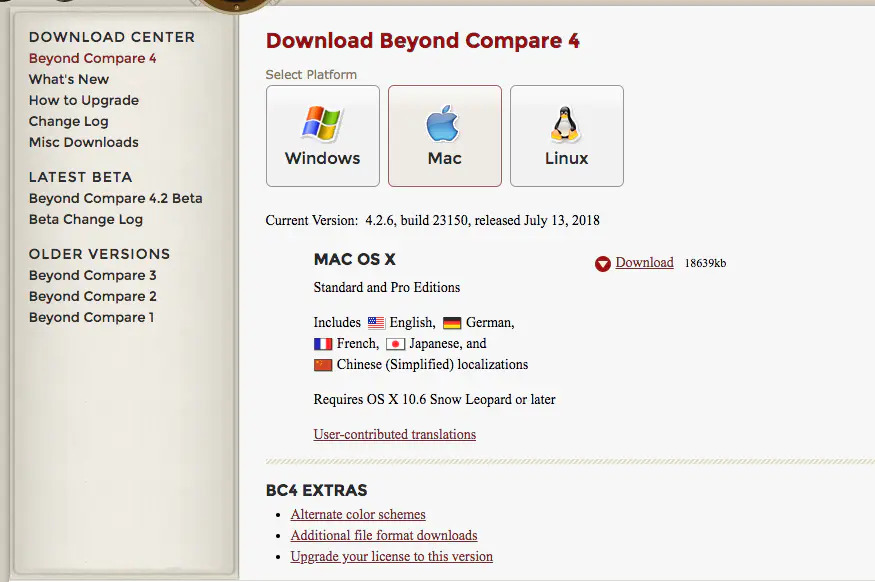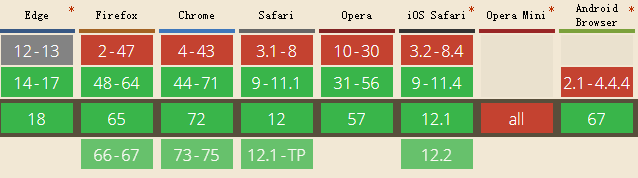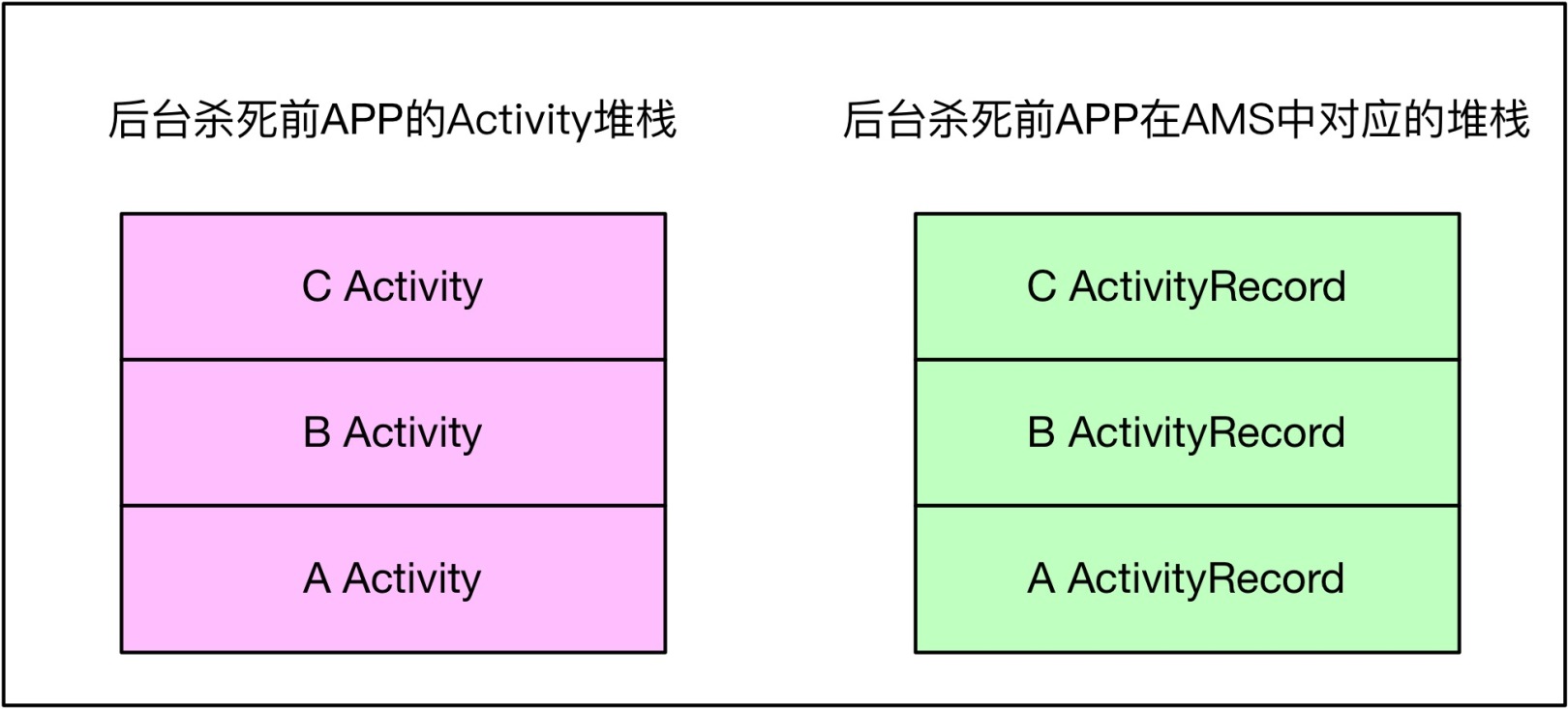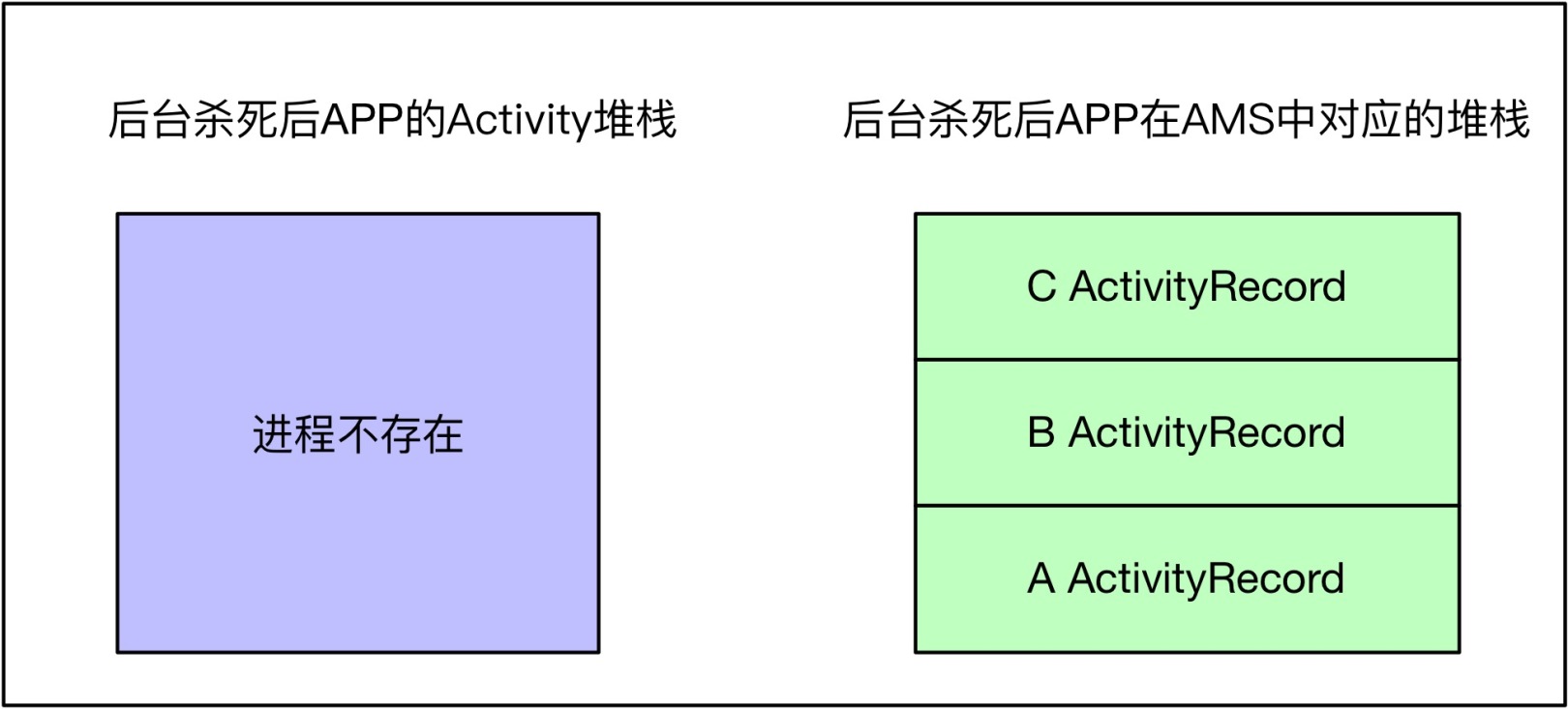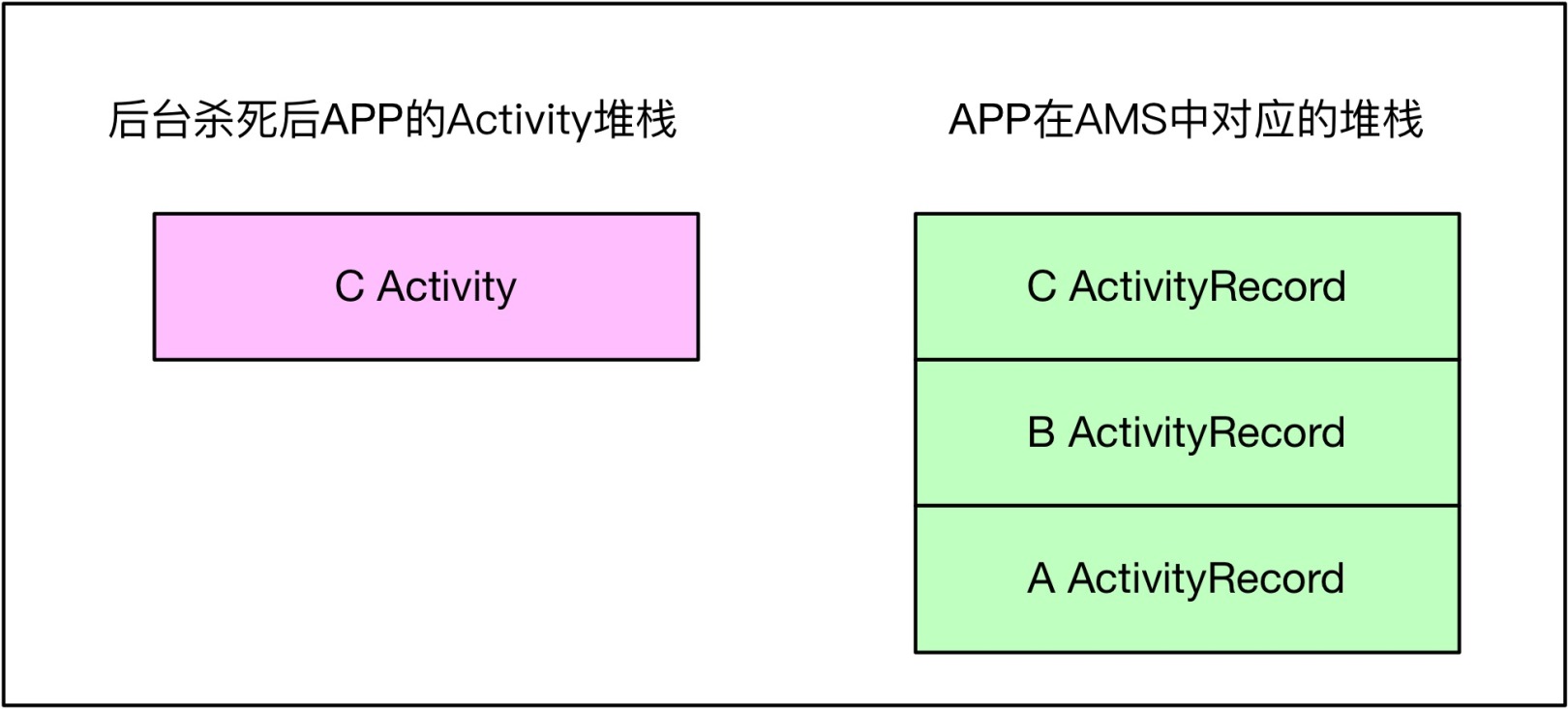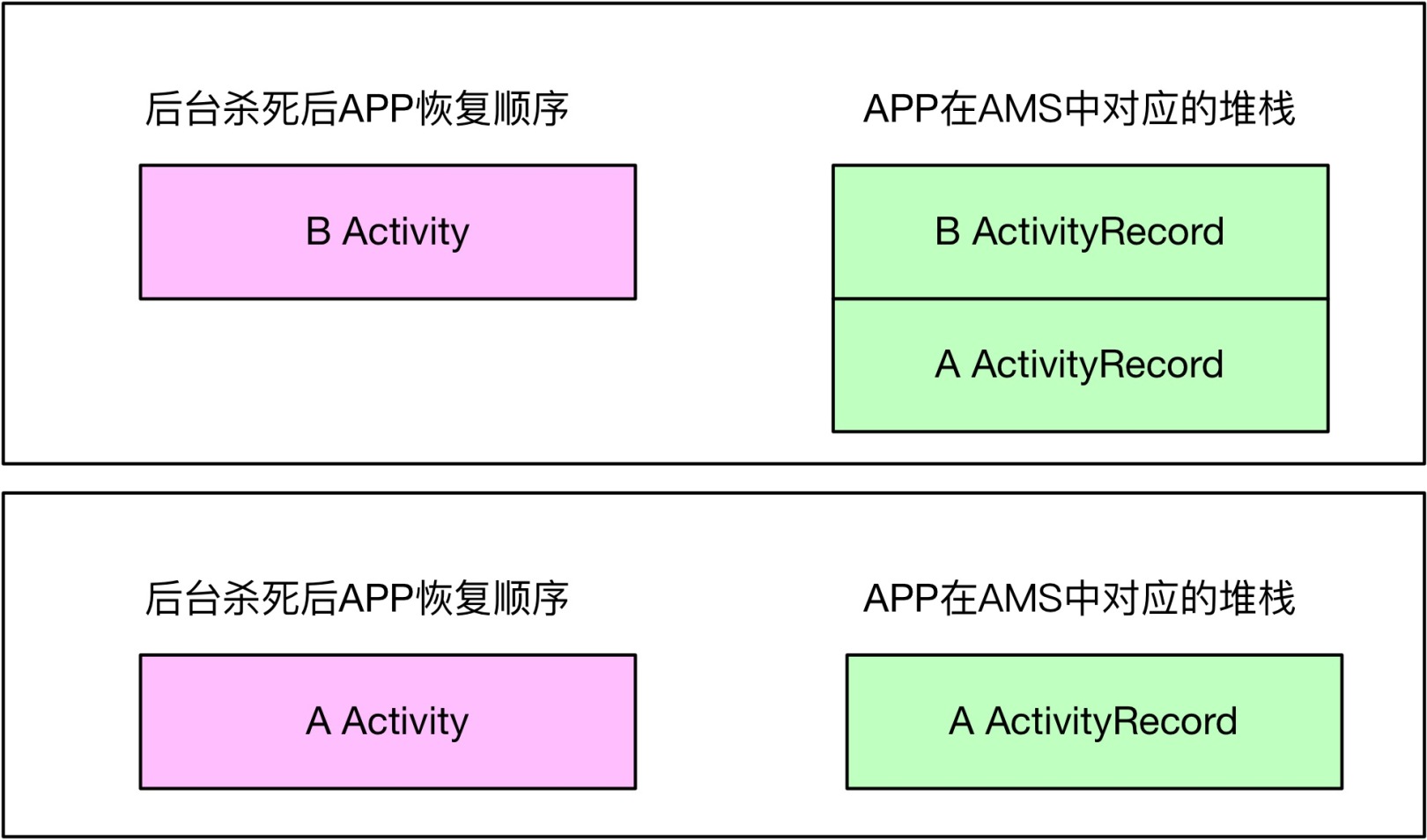Android应用运行在后台的时候,经常被系统的LowMemoryKiller杀掉,当用户再次点击icon或者从最近的任务列表启动的时候,进程会被重建,并且恢复被杀之前的现场。什么意思呢?假如APP在被杀之前的Activity堆栈是这样的,A<B<C ,C位于最上层
APP被后台杀死后,APP端进程被销毁了,也就不存在什么Activity了,也就没有什么Activity堆栈,不过AMS的却是被保留了下来:
当用户再次启动APP时候会怎么样呢?这个时候,首先看到其实C,而不是栈底部的A,也就是说往往被杀死后,恢复看到的第一个界面是用户最后见到的那个界面。
而用户点击返回,看到的就是上一个界面B,其次是A
之所以这样是因为APP端Activity的创建其实都是由AMS管理的,AMS严格维护这APP端Activity对应的ActivityRecord栈,可以看做当前APP的场景,不过,APP端Activity的销毁同AMS端ActivityRecord的销毁并不一定是同步的,最明显的就是后台杀死这种场景。Android为了能够让用户无感知后台杀死,就做了这种恢复逻辑,不过,在开发中,这种逻辑带了的问题确实多种多样,甚至有些产品就不希望走恢复流程,本文就说说如何避免走恢复流程。结合常见的开发场景,这里分为两种,一种是针对推送唤起APP,一种是针对从最近任务列表唤起APP(或者icon)。
从最近的任务列表唤起,不走恢复流程 首先,APP端必须知道当前Activity的启动是不是在走恢复流程,Activity有一个onCreate方法,在ActivityThread新建Activity之后,会回调该函数,如果是从后台杀死恢复来的,回调onCreate的时候会传递一个非空的Bundle savedInstanceState给当前Activity,只要判断这个非空就能知道是否是恢复流程。
1 2 3 4 @Override public void onCreate (Bundle savedInstanceState) super .onCreate(savedInstanceState); }
知道恢复流程之后,如何处理呢?其实很简单,直接吊起闪屏页就可以了,不过这里有一点要注意的是,在启动闪屏页面的时候,必须要设置其IntentFlag:Intent.FLAG_ACTIVITY_NEW_TASK|Intent.FLAG_ACTIVITY_CLEAR_TASK,这样做的理由是为了清理之前的场景,不然之前的ActivityRecord栈仍然保留在ActivityManagerService中,具体实现如下,放在BaseActivity中就可以:
1 2 3 Intent intent = new Intent(this , SplashActivity.class); intent.setFlags(Intent.FLAG_ACTIVITY_NEW_TASK|Intent.FLAG_ACTIVITY_CLEAR_TASK); startActivity(intent);
如果不设置会怎么样呢?举个例子,最常见的就是闪屏之后跳转主界面,主界面经常有router逻辑,并且其启动模式一般都是singleTask,处理一些推送,所以其onCreate跟onNewIntent都有相应的处理,如果不设置,在闪屏结束后,在startActivity启动主界面的时候,其实是先走恢复逻辑,然后走singleTask的onNewIntent逻辑,也就是说,onNewIntent跟onCreate是会同时调用的,也可能就会引发重复处理的逻辑,因此最好清理干净。
从推送唤起被杀APP时,如何走闪屏逻辑 对于推送消息的处理,其路由器一般放在MainActivity,并且在onCreate跟onNewIntent都有添加,如果APP存活的情况,可以直接跳转目标页面,如果APP被杀,这个时候,希望先跳转主界面,再跳转目标页面,在效果上来看就是,用户先看到目标页面,点击返回的时候再看到主界面,如果加上闪屏,希望达到的效果是先看到闪屏、点击返回看到目标页,再点击返回看到主页面。如果简单划分一下推送场景,可以看做一下三种
进程存活,Activity存活
进程存活,但是没有Activity存活
进程不存在(无论是否被杀)
其实后面两种完全可以看做一种,这个时候,都是要先start MainActivity,然后让MainActivity在其OnCreate中通过startActivityForResult启动SplashActivity,SplashActivity返回后,在start TargetActivity。下面的讨论都是针对后面两种,需要做的有两件事
一是:检测出后面两种场景,并且在唤起主界面的时候需要添加Intent.FLAG_ACTIVITY_CLEAR_TASK清理之前的现场
二是:在MainActivity的路由系统中,针对这两种场景要,先跳转闪屏,闪屏回来后,再跳转推送页
1 2 3 4 Intent intent = new Intent(this , MainActivity.class); intent.setFlags(Intent.FLAG_ACTIVITY_NEW_TASK|Intent.FLAG_ACTIVITY_CLEAR_TASK); intent.setDate(跳转的Uri scheme) startActivity(intent);
在MainActivity的路由中,需要准确区分是否是推送跳转进来的,如果不是推送跳转进来,就不需要什么特殊处理,如果是推送跳转进来一定会携带跳转scheme数据,根据是否携带数据做区分即可,看一下MainActivity的代码:
1 2 3 4 5 6 7 8 9 10 11 12 13 14 15 16 17 18 19 20 21 22 23 24 25 26 27 28 29 @Override public void onCreate (Bundle savedInstanceState) super .onCreate(savedInstanceState); Uri uri= getIntent().getData(); if (uri!=null ){ SplashActivity.startActivityForResult(this ,JUMP_TO_TARGET) } } @Override protected void onNewIntent (Intent intent) Uri uri= intent.getData(); intent.setData(null ); router(uri); } @Override protected void onActivityResult (int requestCode, int resultCode, Intent data) super .onActivityResult(requestCode, resultCode, data); if (requestCode==JUMP_TO_TARGET && requestCode == RESULT_OK){ router(getIntent().getData()); getIntent().setData(null ); } } private void router (Uri uri) }
通过上面两部分的处理,基本能够满足APP“死亡”的情况下,先跳转闪屏的需求。